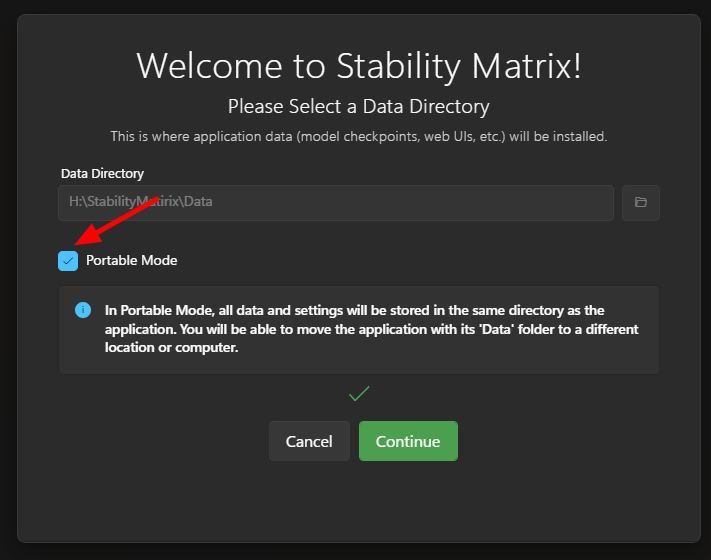현재 여러가지 이미지 생성용 AI가 공개되어 있으며, 이를 활용할 수 있는 프로그램(웹 인터페이스)도 매우 다양합니다. 저의 경우, 요즘엔 ComfyUI를 주로 사용하지만, AUTOMATIC1111, SD-Forge, Fooocus 등등 아주 많은 웹인터페이스를 사용해 왔습니다.
이렇게 여러가지를 사용하다보면, 각각 설치하고 업데이트하고... 하는 게 번거로울 뿐 아니라, 무엇보다 체크포인트 모델을 비롯하여 LoRA, ControlNet, Upscaler 등 많은 모델을 여기저기 설치하느라 관리하기가 힘들게 됩니다. 이러한 문제를 해결해줄 도구가 이 글에서 소개시켜드리는 Stability Matrix입니다.
Stabiilty Matrix는 Flux 나 Stable Diffusion과 같은 이미지 생성형 AI를 사용하고자 하는 일반인 또는 전문가들 모두에게 혁신적이고 유용한 도구입니다.
Stability Matrix를 사용하면 여러가지 그래픽 인터페이스(웹 UI)를 쉽게 설치, 갱신, 관리할 수 있어, 사용자가 보다 유연하고 즐겁게 이미지 생성 AI를 사용할 수 있습니다.
Stability Matrix란?
Stability Matrix는 다양한 이미지 생성형 AI를 통합적으로 관리할 수 있는 플랫폼 독립적 패키지 관리자이자 유저인터페이스로서, 매우 강력하면서도 쉽게 사용할 수 있습니다.
이 도구는 인터페이스를 중앙집중화하여, Stable Diffusion 과 Flux 모델 뿐을 비롯해 기존의 여러가지 이미지 생성용 그래픽 인터페이스를 쉽게 다운로드, 설치 및 사용할 수 있게 해줍니다.

Stability Matrix의 주요 기능
- 쉬운 설치와 갱신 : Stability Matrix 를 사용하면 더이상 복잡한 설치 및 갱신이 필요없게 됩니다. 이 도구는 사용자의 요구의 맞춰 Atutomatic1111, Forge, Fooocus, ComfyUI 등과 같은 다양한 인터페이스를 지원합니다.
- 직관적인 유저 인터페이스 : Stability Matrix는 버전 2.5부터 인터페이스를 더욱 단순화하여, 향상되고 직관적인 사용자 경험을 제공합니다.
- 효과적인 모델 관리 : 체크포인트 관리자 및 모델 브라우저를 통해 모델을 쉽게 관리하고 가져올 수 있어, 워크플로가 간단해집니다.
- 사용자 정의 실행 : Stability Matrix는 터미널 에뮬레이터를 사용하여 사용자 맞춤화 실행 인터페이스를 제공함으로써, 사용자 선호도에 따라 스테이블 디퓨전을 유연하게 사용할 수 있습니다.
- 폭넓은 호환성 : 이 도구는 Windows, Mac 및 Linux에서도 사용할 수 있어, 광범위한 사용자가 쉽게 접근할 수 있습니다.
결론적으로, Stability Matrix는 효과적이고 직관적인 솔루션을 제공하여, Stable Diffusion 사용 경험을 극대화합니다. 특히 설치 용이성, 풍부한 기능, 맞춤화 가능성 등을 제공함으로써, 초보자 뿐만 아니라 전문가들에게도 이상적인 도구입니다.
Stability Matrix 설치방법
필수 조건
윈도 PC의 경우, 운영체제가 Windows 10 이상이어야 하고, 전용 VRAM이 8GB 이상인 GPU가 탖재되어 있어야 합니다. Stability Matrix는 Mac이나 Linux에서도 설치할 수 있지만, 설치 방법은 따로 설명드리지 않습니다.
1단계: 설치 프로그램 다운로드
Stablity Matrix 깃허브 사이트 에 들어가서 아래로 내려가면 아래와 같은 부분이 있는데, 여기에서 Window 10/11이라고 되어있는 단추를 누르면 압축 파일을 받을 수 있습니다. Stability Matrix 홈페이지에서도 내려 받을 수 있습니다.
이 파일은 zip 압축파일로서, 적당한 폴더 아래에 압축해제하고 실행시키면 아래와 같은 화면이 나옵니다. 체크박스를 클릭해서 라이선스에 동의하고 "Continue"를 누릅니다.

다음으로 아래와 같은 화면이 나오는데, Portable Mode를 선택해주면 바로 위에 표시된 폴더에 모든 설치된 패키지가 나타나게 되어 쉽게 관리할 수 있습니다.
그 다음 실행중 데이터를 전송한다는 내용인데 적당히 선택하시면 됩니다.

2 단계: 인터페이스 설치
다음으로 아래와 같은 화면이 나오는데, 보시면서 원하시는 웹 인터페이스를 설치하시면 됩니다. 제일 사용하기 쉬운 것은 Fooocus이고, Stable Diffusion WebUI Forge나 ComfyUI 등에서 원하시는 대로 설치하시면 됩니다. 저는 ComfyUI를 설치하도록 하겠습니다.

그 다음으로는 아래와 같이 기본 모델을 다운받으라는 화면이 나옵니다. 원하시면 받으셔도 되고, 그냥 "Close"를 눌러도 됩니다.

이제 "Download" 버튼을 누르면 ComfyUI를 알아서 다운로드 받고 설치해줍니다. 몇분 정도 기다리면 설치가 완료됩니다.
Stable Diffusion Forge나 다른 패키지의 경우에도 그냥 클릭 몇번이면 설치할 수 있습니다.
3 단계: 설치한 인터페이스 실행
설치가 완료되면 Stability Matrix 에 아래와 같이 설치한 프로그램이 표시가 됩니다. 여기에서 "Launch" 버튼을 누르면 해당 프로그램을 실행시키고 이미지를 생성할 수 있습니다. 아래와 같은 화면이 안나온다면, 왼쪽 메뉴에서 정육면체 아이콘(packages)를 누르면 됩니다.

실제 웹인터페이스를 사용하는 방법은 아래 글들을 참고하시기 바랍니다. 다만, 앞쪽에 있는 설치방법은 넘기시고 읽으시면 됩니다.
Stability Matrix의 기능
여러가지 인터페이스의 설치 및 통합 관리
Stability Matrix는 필요에 따라 여러가지 이미지 생성용 AI를 설치할 수 있습니다. 또한 Stable Diffusion을 사용하는데 필요한 모델 등을 집중화시켜서 여러번 다운로드하거나, 하드디스크 여기저기에 분산해 저장할 필요가 없다는 것도 또하나의 강점입니다.
새로운 인터페이스를 추가하고자 할 때에는 왼쪽에 있는 정육면체 아이콘(package)를 누른 후 "Add Package" 버튼을 클릭하면 됩니다.
모델 라이브러리 공유
Stability Matrix는 자체적으로 모델 라이브러리를 운영하여, 설치된 여러가지 프로그램에서 공통으로 사용합니다.
기존에 다운로드받은 체크포인트 모델이 있다면 Data\Models\Stable Diffusion 폴더내에 옮겨주고 Stability Matrix를 재 실행하면 인식됩니다. 이때 옮긴 모델에 관련 이미지가 없을 수 있는데, 아래에서 표시한 "Find Connected Metadata"를 클릭해주면 해당 자료를 Civitai.com 등에서 읽어오게 됩니다.

새로운 모델 설치
새로운 모델을 설치하고자할 경우에는 먼저 좌측 메뉴에서 "Model Browser"아이콘을 선택한 후 Civitai 또는 Hugging Face를 선택하고 적당히 필터링하여 검색한 후 설치하시면 됩니다.
이때, 어떤 폴더에 넣어야 할 필요가 없이 자동적으로 적절한 폴더에 저장이 되므로 편리합니다.

이미지 생성(Inference)
또한, Stability Matrix에는 자체적인 이미지 생성기능이 존재합니다. 좌측 메뉴에서 "Inference" 버튼을 누르고 아래와 같이 적당하게 설정한 뒤, 아래쪽에 있는 "Generate Image" 버튼을 누르면 됩니다.

이때, 처음 inference를 실행시키면 아래와 같이 이 기능은 내부적으로 ComfyUI가 사용됨을 알려줍니다.
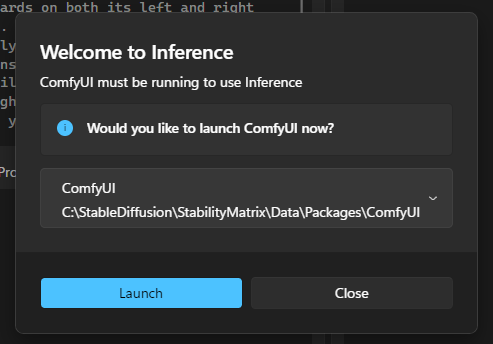
이상입니다.
이 글은 stablediffuson.blog의 글을 번역하면서 필요한대로 수정하여 작성한 글입니다.